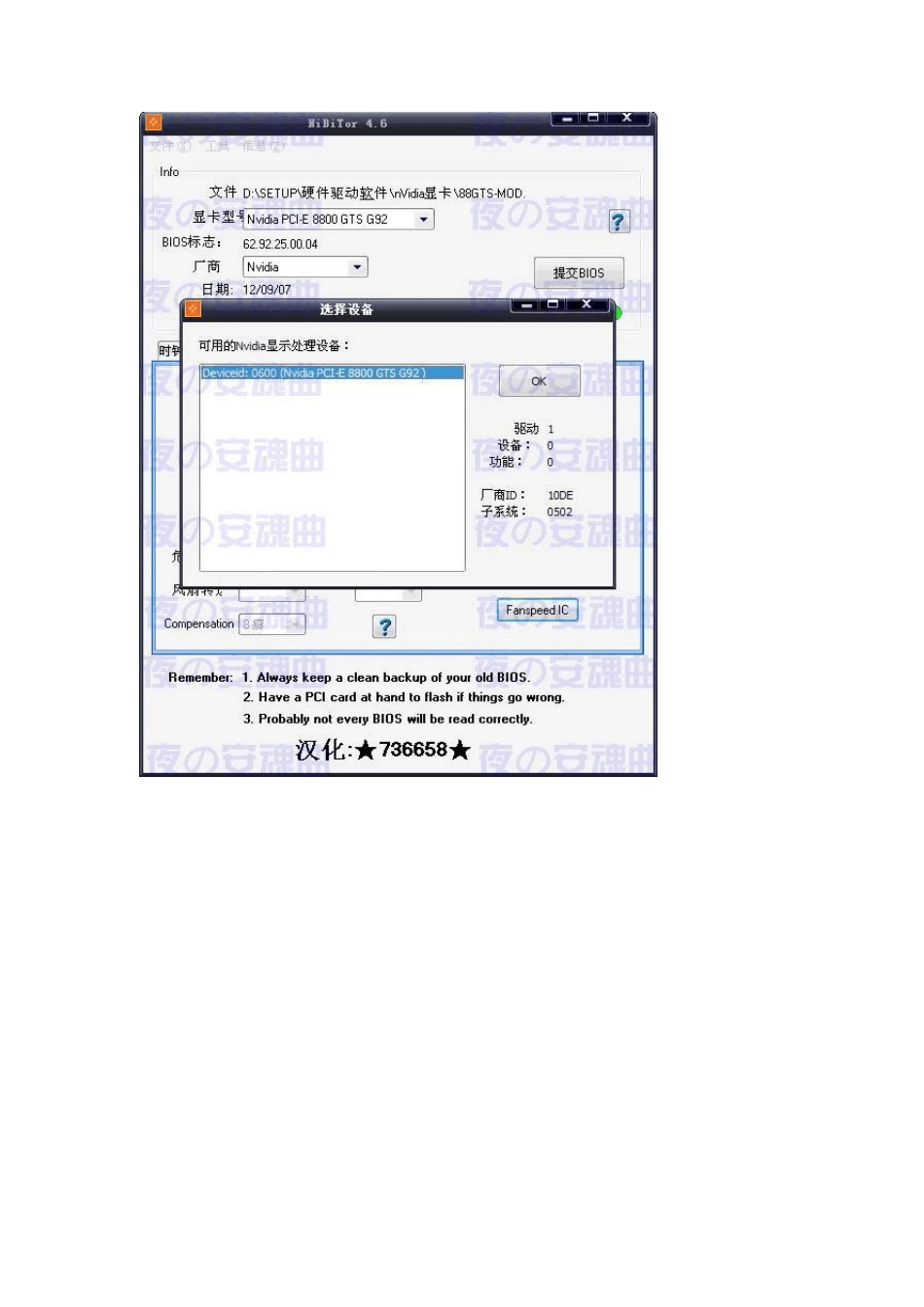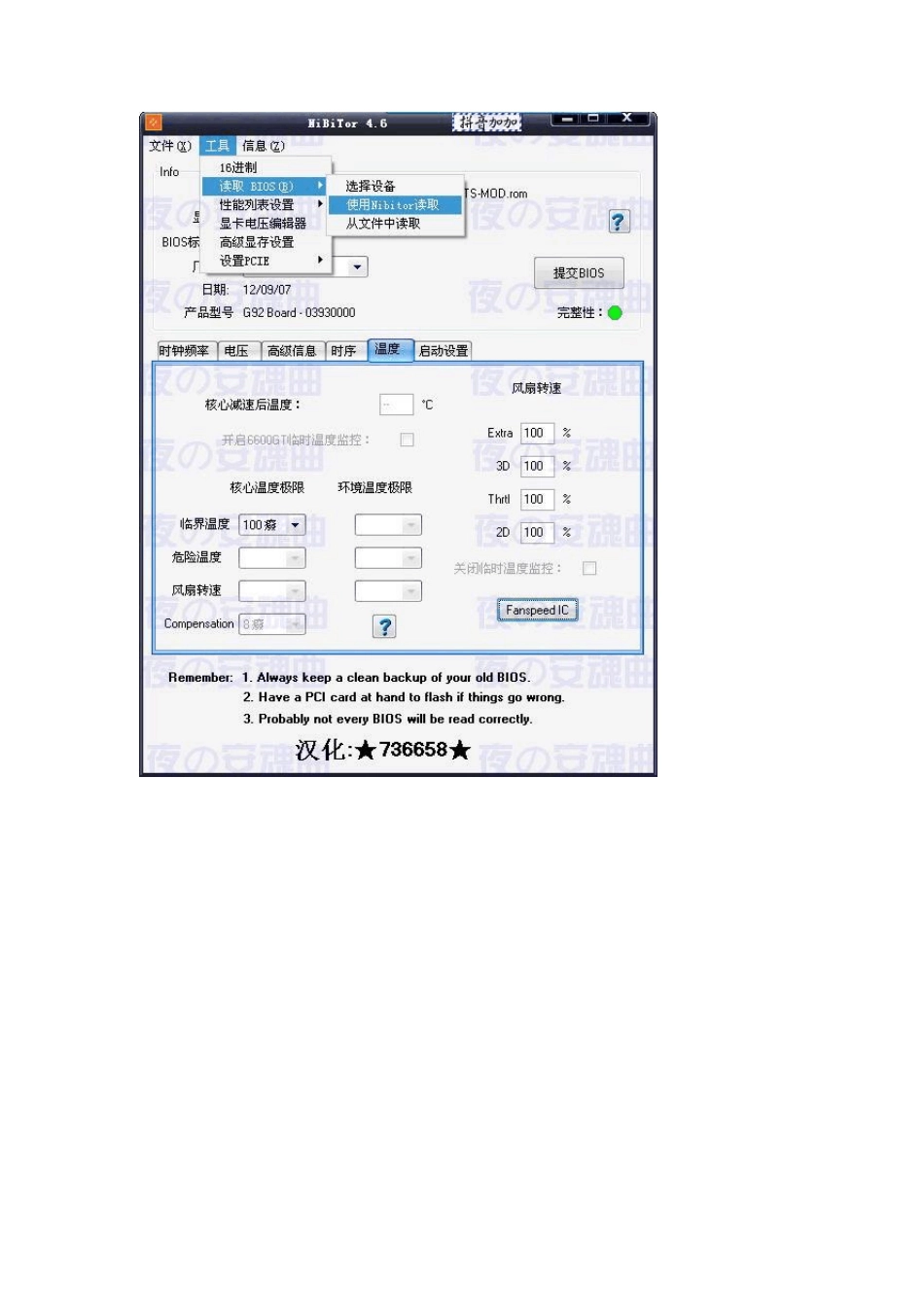NiBitor 使用教程 nVidia 显卡BIOS 编辑软件NiBitor 功能算强大,比如修改显卡频率、电压、显存时序、风扇温控等!对于许多 N 卡来说都只是设定了 3D频率,在待机状态中没法自动降低频率,不但增加温度了增加了功耗,而且默认的风扇温控设定并不一定适合每个人的使用习惯。 本人仔细研究了这款工具的使用方法,并反复修改刷新自己显卡的 BIOS 之后写出详细的使用说明,主要特别针对如何修改让显卡支持2D/3D 分频工作和详细的风扇温控设定进行讲解说明!如果刷新 BIOS 之后系统无法识别修改过的新设置,那么只需要卸载驱动并且重新安装驱动之后既可正常。 一、如何读取和保存显卡BIOS。 首先点击:工具-读取BIOS-使用NiBitor 读取 通过这个步骤之后,显卡BIOS 既可读取到软件中,之后可以选择:文件-保存BIOS 可以保存BIOS 到文件! 二、如何让显卡支持 2D/3D 分频。 一般默认情况下 NV 的 BIOS 没有设定 2D/3D 分频,显卡始终显示在同样频率下,为了减少待机状态下温度和功耗,我们可以手动修改BIOS 开放这个功能,但是简单的在时钟频率修改界面输入是没用的,我们还需要修改其中一部分设置才行。 依次点击:工具-性能列表设置-显示条目 之后出现第二副图中的界面,这时候将 “性能列表1”中的内容全部清除,然后再将 “性能列表4”里面的全部内容复制到“性能列表1”里面,然后点击应用既可打开2D/3D 分频功能。之后只需要返回主界面中的“时钟频率”中输入对应的频率,其中2D 频率框中输入想要的2D 频率,在“Extra”中输入想要的3D 频率既可,其它两个项目可以不填。其中“Thrtl”这个项目是指当显卡无法稳定运行在设定的“Extra”频率的时候自动降到“Thrtl”中设定的安全频率,当这个项目中全为“0”的时候则自动返回到设定的2D 频率上。 依次点击:工具-性能列表设置-显示条目 之后出现第二副图中的界面,这时候将 “性能列表1”中的内容全部清除,然后再将 “性能列表4”里面的全部内容复制到“性能列表1”里面,然后点击应用既可打开2D/3D 分频功能。之后只需要返回主界面中的“时钟频率”中输入对应的频率,其中2D 频率框中输入想要的2D 频率,在“Extra”中输入想要的3D 频率既可,其它两个项目可以不填。其中“Thrtl”这个项目是指当显卡无法稳定运行在设定的“Extra”频率的时候自动降到“Thrtl”中设定的安全频率,当这个项目中全为“0”的时候则自动返回到设定的2D 频率上...